Hay muchas razones por las que necesita convertir sus archivos WebM a 3GP, una de ellas es el problema de compatibilidad. Entre los dos, 3GP tiene una mayor conexión armoniosa con los dispositivos, especialmente con los teléfonos móviles. De acuerdo con esto, si desea que su video se descargue y cargue fácilmente en la web, debe utilizar los de 3GP. Además, al igual que MP4, 3GP tiene la mayor compresión de archivos, por lo que también es una excelente opción para recopilar videos en su teléfono. Mientras tanto, este artículo lo llevará a las mejores herramientas para convertir archivos WebM a 3GP en línea y por el increíble software de todo el mundo.
Parte 1. Los 5 principales convertidores de software gratuito de WebM a 3GP y servicios en línea
Hemos reunido los 4 programas de mejor rendimiento y la mejor herramienta en línea para su solución de conversión, estos son:
Convertidor totalmente gratuito
Convertidor 3GP en línea gratuito AVAide
Conozcamos más sobre sus características y los pros y los contras de cada uno.
1. Convertidor de video AVAide
Convertidor de video AVAide es el último software de todos los tiempos. Además, ha sido el favorito de los expertos por sus características únicas y suaves. Este software de escritorio puede transformar su archivo WebM a 3GP de la manera más confiable y rápida. Veamos cómo funciona siguiendo los pasos a continuación.
Paso 1Debe descargar el software
Descarga e instala la herramienta en tu PC. Puede hacer clic en el botón de descarga a continuación para hacerlo.

PRUÉBALO GRATIS Para Windows 7 o posterior
 Descarga segura
Descarga segura
PRUÉBALO GRATIS Para Mac OS X 10.13 o posterior
 Descarga segura
Descarga seguraPaso 2Adjunte sus archivos WebM
Inicie el software y luego arrastre sus archivos WebM a la interfaz. De lo contrario, haga clic en el Agregar archivos Botón para subir más archivos e incluso la carpeta completa.
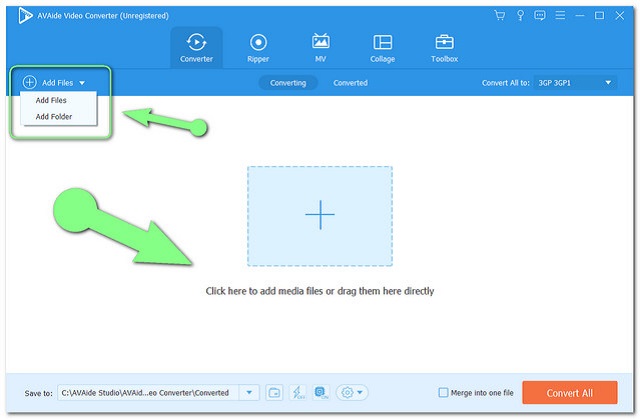
Paso 3Configurar los archivos
Haga clic en el Convertir todo a pestaña y desde la Video opción, elija 3GP y luego la resolución, también puede hacer clic en el ajuste icono para ajustar la tasa de bits, la tasa de fotogramas, etc. de las salidas.

Etapa 4Convertirlos a todos
Inicie el proceso de conversión haciendo clic en el Convertir todo pestaña roja en la interfaz. Después de un tiempo, sus archivos estarán completos. Comprobar el convertido archivos en la pestaña Convertidos.
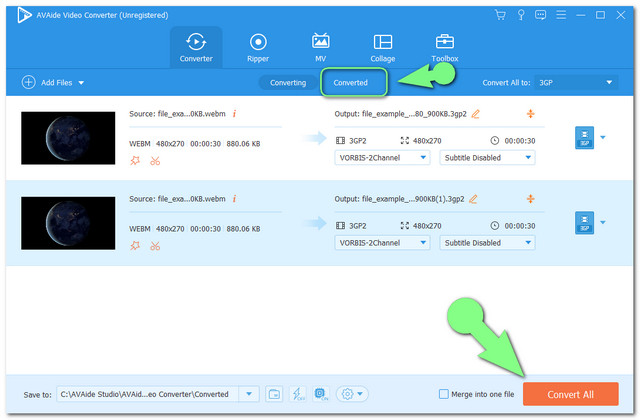
Lo que nos gusta de él
● Tiene una tecnología mejorada que podría procesar 30 veces más rápido en la conversión.
● Tiene numerosas funciones para mejorar los archivos de video y audio.
● Permite a los usuarios hacer un collage de videos, hacer películas y copiar DVD.
● La interfaz es muy fácil de entender.
● Permite a los usuarios convertir en lotes.
● Admite más de 300 formatos de entrada y salida.
Lo que no nos gusta de él
● El único inconveniente que vimos en esta herramienta es que aún no tiene una aplicación para teléfonos móviles.
2. Cualquier convertidor de video
Any Video Converter también es confiable para convertir WebM a 3GP gratis. Su versión gratuita permite a los usuarios utilizar sus interesantes funciones. Inicie la herramienta y siga los pasos simplificados a continuación para transformar sus archivos.
Paso 1Sube los archivos WebM
Ve a la Convertir vídeo opción y haga clic Agregar videos. Adjunte sus archivos WebM y luego haga clic en el verde Teléfono icono en el archivo.
Paso 2Establezca los archivos en 3GP y luego convierta
Después de lo cual, configure los archivos en 3GP, luego haga clic en el Convertir ahora botón para comenzar.
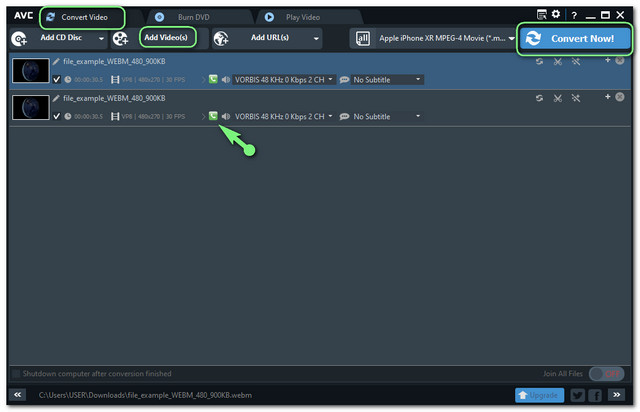
Lo que nos gusta de él
● Se puede utilizar como reproductor multimedia.
● Tiene configuraciones de video y audio.
● Admite más de 200 formatos de video y audio.
Lo que no nos gusta de él
● Me recuerda constantemente que actualice.
● Las funciones de la prueba gratuita son limitadas.
3. Convertidor totalmente gratuito
Con respecto a la velocidad de conversión, Totally Free Converter también lo cubre. Este programa gratuito funciona muy rápido en la conversión de archivos. Con los pasos que se indican a continuación, podrá realizar este convertidor de WebM a 3GP como si estuviera guardando un nuevo archivo.
Paso 1Agregar los archivos WebM
Después de iniciar la herramienta, presione directamente el Audio video cuadro, luego elija los archivos WebM que desea convertir y luego haga clic en Abierto.
Paso 2Establecer en 3GP
Guarde el archivo elegido como 3GP y haga un nombre de archivo y luego haga clic en salvar.
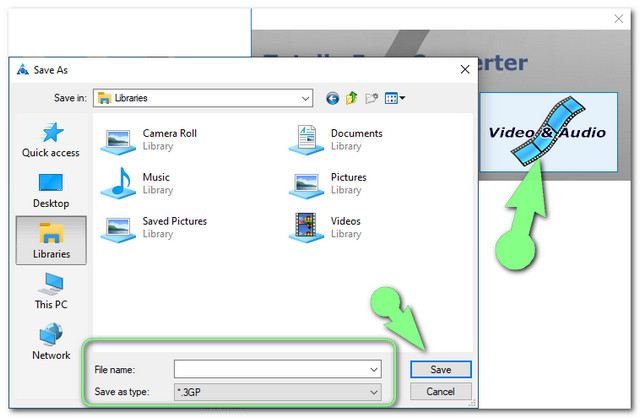
Lo que nos gusta de él
● Es tan fácil y rápido de usar.
Lo que no nos gusta de él
● No tiene ninguna configuración para mejorar la calidad del archivo.
● Admite menos de 50 formatos de archivos de audio y video.
4. Freemake Video Converter
Otra interfaz fácil pero vibrante que tiene Freemake Video Converter. Le encantará convertir sus archivos WEbM a 3GP utilizando este software. Veamos las características y pautas a continuación.
Paso 1Cargue los archivos WEbM
Cargue sus archivos WEbM al hacer clic en el Video pestaña en la interfaz. Luego elige el a 3GP pestaña de las opciones de formato en la parte inferior.
Paso 2Establecer y luego convertir
Es posible que desee configurar un poco la salida, luego haga clic en el Convertir botón para iniciar el proceso de conversión.
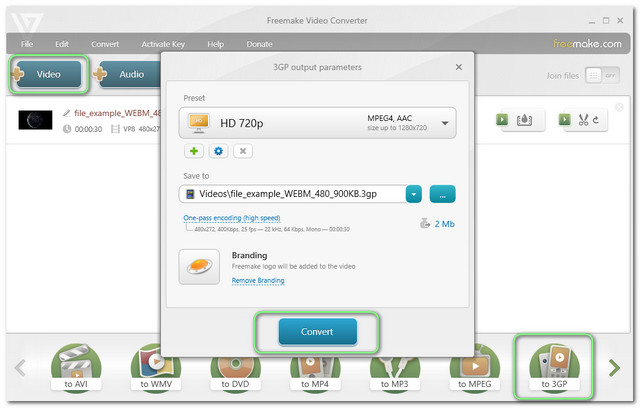
Lo que nos gusta de él
● Tiene características para mejorar la salida.
● Se puede utilizar como reproductor multimedia.
Lo que no nos gusta de él
● Tiene anuncios, una marca de agua en la salida, que puede quitar si compró el nivel King.
● Funciones limitadas en la versión gratuita.
● La velocidad de conversión no es rápida.
5. Convertidor 3GP en línea gratuito AVAide
Finalmente, para la opción en línea, Convertidor 3GP en línea gratuito AVAide es la mejor herramienta de mejor rendimiento para convertir WebM a 3GP en línea, gratis. Este asombroso convertidor permite a los usuarios trabajar rápido y en masa con un cien por ciento de garantía de seguridad. Date una oportunidad conociendo las pautas y las características a continuación.
Paso 1Consigue el lanzador definitivo
De inmediato, debe descargar el lanzador. Visite el sitio web y luego haga clic en el AGREGUE SUS ARCHIVOS botón.
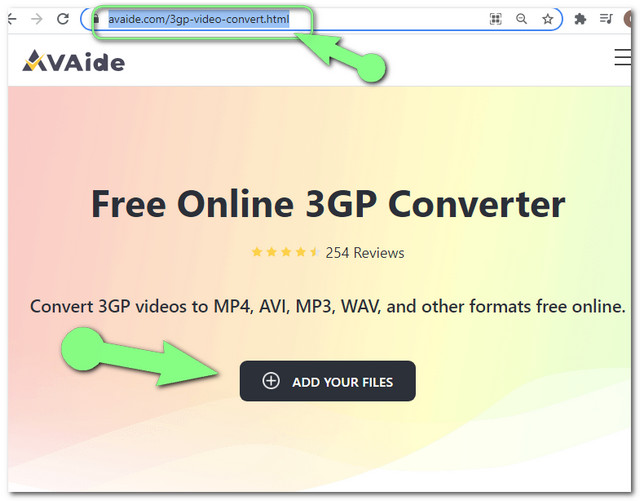
Paso 2Sube los archivos WebM
Haga clic en el Agregar archivo desde la interfaz, luego agregue el archivo WebM, puede agregar archivos adicionales según sus preferencias.
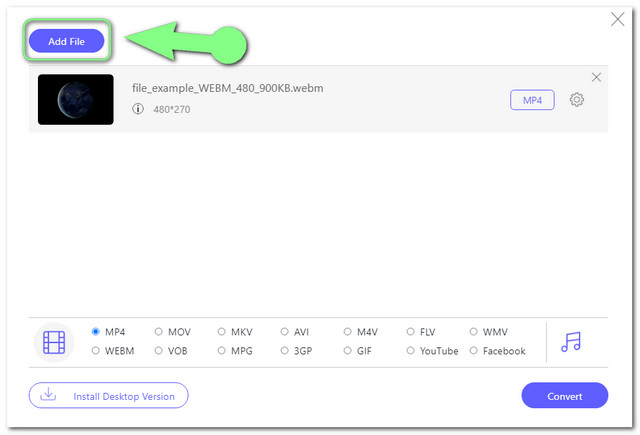
Paso 3Establecer los archivos
Configure los archivos cargados en 3GP o en su formato preferido.
Etapa 4Empezar a convertir
Golpea el Convertir luego elija el archivo de destino y el proceso de conversión comenzará de inmediato.
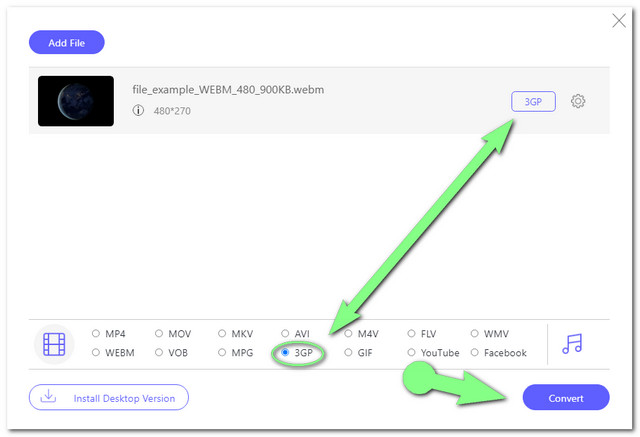
Lo que nos gusta de él
● Permite la conversión masiva.
● El proceso de conversión es rápido.
● Con configuraciones integradas para mejorar la salida.
Lo que no nos gusta de él
● Lo único que no nos gusta es que no funciona con un teléfono móvil.
Parte 2. Cuadro comparativo de las herramientas de conversión de características
Para que le resulte más fácil ver las diferencias entre las herramientas de conversión de WebM a 3GP, a continuación se muestra una tabla de comparación.
- Herramienta
- Convertidor de video AVAide
- Cualquier conversor de vídeo
- Convertidor totalmente gratuito
- Freemake Video Converter
- Convertidor 3GP en línea gratuito AVAide
| Plataforma | Con velocidad de fotogramas y tasa de bits ajustable | Reductor de vibración y ruido de video | Seguro contra malware |
| Escritorio |  |  |  |
| Escritorio |  |  |  |
| Escritorio |  |  |  |
| Escritorio |  |  |  |
| basado en la web |  |  |  |
Parte 3. Preguntas frecuentes sobre WebM y 3GP
¿El archivo 3GP es más pequeño que WEbM?
Sí, la mayoría de los archivos WebM tienen tamaños más grandes, especialmente los de alta calidad.
¿Puedo reproducir un archivo WebM con mi teléfono?
Los archivos de video WebM se pueden reproducir con algunos teléfonos Android, pero no con todos.
¿WebM es compatible con un iPhone12?
Los navegadores basados en iOS no son compatibles con WebM. Sin embargo, aún puede reproducir este tipo de archivo en su iPhone con el uso de un reproductor. Por lo tanto, la mejor solución es simplemente convertirlo con AVAide Video Converter en un formato de archivo mejor para su iPhone, como MP4.
En este artículo se proporcionaron los detalles necesarios sobre la herramienta perfecta imprescindible. Por lo tanto, adquiera la herramienta que crea que se adapta mejor a usted y sus necesidades. Pero según los datos, AVAide Video Converter sigue siendo muy recomendable.
Su caja de herramientas de video completa que admite más de 350 formatos para conversión en calidad sin pérdidas.




